| 일 | 월 | 화 | 수 | 목 | 금 | 토 |
|---|---|---|---|---|---|---|
| 1 | 2 | 3 | 4 | 5 | 6 | 7 |
| 8 | 9 | 10 | 11 | 12 | 13 | 14 |
| 15 | 16 | 17 | 18 | 19 | 20 | 21 |
| 22 | 23 | 24 | 25 | 26 | 27 | 28 |
| 29 | 30 | 31 |
- 치킨 신메뉴
- 분당맛집
- 서현 맛집
- 황리단길디저트
- 교촌치킨 신메뉴
- 오뚜기 라면
- 대구동성로맛집
- 용인맛집
- 황리단길맛집
- 분당 맛집
- 냉동만두 추천
- 서현역중식
- 순천맛집
- 경주맛집
- BBQ 신메뉴
- 서현역맛집
- 푸라닭
- 수원 맛집
- CU 편의점 추천
- 동성로맛집
- CU편의점 추천
- 마켓컬리 추천
- 황리단길기념품
- 수지 술집
- cu 편의점
- 편의점 신제품
- 편의점 추천
- 편스토랑
- CU편의점
- 순천디저트
- Today
- Total
일상 메모장
구글홈으로 LED 전등 라이트 제어하기 sonoff 설치 본문
안녕하세요.
오늘은 sonoff 스위치를 사용해서 LED 전등 라이트를 제어하고,
구글홈에 연동해서 음성으로 제어하는 방법에 대해 포스팅하겠습니다.
먼저 구매한 제품은 wifi 로 연동되는 제품인 sonoff 와이파이 스마트 스위치를 구매했습니다.
구매는 aliexpress로 구매했구요 개당 대략 4달러 정도에 구매했는데 배송기간은 한달정도 걸려서 받았네요. ㅎㅎ


구성품은 아래와 같이 본체와, 나사, 그리고 설명서가 같이 들어가 있습니다.

설치 방법은 아래 순서대로 따라 하시면 그리 어렵지 않습니다.
준비물 : 장갑, 니퍼, SONOFF, 무선공유기 2.4HZ 지원(거의 모든 무선공유기는 2.4HZ를 지원한다고 보시면 됩니다)
먼저 차단기의 전등의 전원을 모두 내립니다. 그리고 장갑을 착용합니다.
(혹시 모를 잔여 전류가 있을 수 있으니 장갑을 꼭 착용하시고 작업해주세요~)
그리고 나서 LED 커버를 제거합니다. 저는 안방에 작업을 시작했어요 ^^

제거하면 위와 같이 안정기가 보이고 전선 커넥터 등등이 보입니다.
저기서 INPUT이라고 되어있는 천정과 연결된 부분, 그리고 안정기와 연결되어있는
안정기선이라고 되어있는 부분만 잘 보시면 됩니다.
위 사진에서 안정기 선이 두 부분 표시된 이유는 같은 선인데 천장을 통해서 다시 안정기쪽으로 천장에서 내려와서
같은 선임을 표시하기 위해서입니다.
천장에서 나오는 선을 INPUT이라고 부분에서 검은 선을 L 그리고 다른 선을 N에 연결합니다.
그리고 안정기와 연결된 선을 OUTPUT 에서 검은 선을 L 그리고 다른 선을 N에 연결합니다.

위에서 설명한 대로 N, L 에 맞게 선을 연결하고 드라이버로 돌려주면 조여집니다.

이제 설치는 거의 다 완료가 되었습니다.
아직 전등 뚜껑을 닫지 마시고 이제 차단기 스위치를 다시 올려주고 안방 불을 켜보면,
SONOFF 에서 초록불이 깜빡이는 걸 확인하실 수 있습니다.
이제 앱을 다운로드하고 설정만 하면 완료가 됩니다.
안드로이드용
https://play.google.com/store/apps/details?id=com.coolkit&hl=ko
eWeLink - Smart Home - Google Play 앱
One app, countless devices eWeLink is the app platform that supports multiple brands of smart devices including Sonoff. It enables connections between diversified smart hardware and integrates popular Smart Speakers such as Amazon Alexa, Google Home. More
play.google.com
아이폰용
https://apps.apple.com/us/app/ewelink-smart-home-control/id1035163158
eWeLink - Smart Home Control
One app, countless devices eWeLink is the app platform that supports multiple brands of smart devices including Sonoff. It enables connections between diversified smart hardware and integrates popular Smart Speakers such as Amazon Alexa, Google Home. More
apps.apple.com
eWeLink 앱을 실행시키고 회원가입을 완료합니다.
그리고 나서 SONOFF 단말기의 검은색 버튼을 5초이상 눌러줍니다.
그럼 SONOFF 의 초록색불이 빠르게 깜빡입니다.
다시 eWeLink 앱으로 돌아가서 아래 그림과 같이 + 버튼 --> Quick Pairing --> WiFi 이름 및 패스워드 입력 --> 디바이스 추가 완료 --> 완료 후 이름변경 하시면 됩니다.

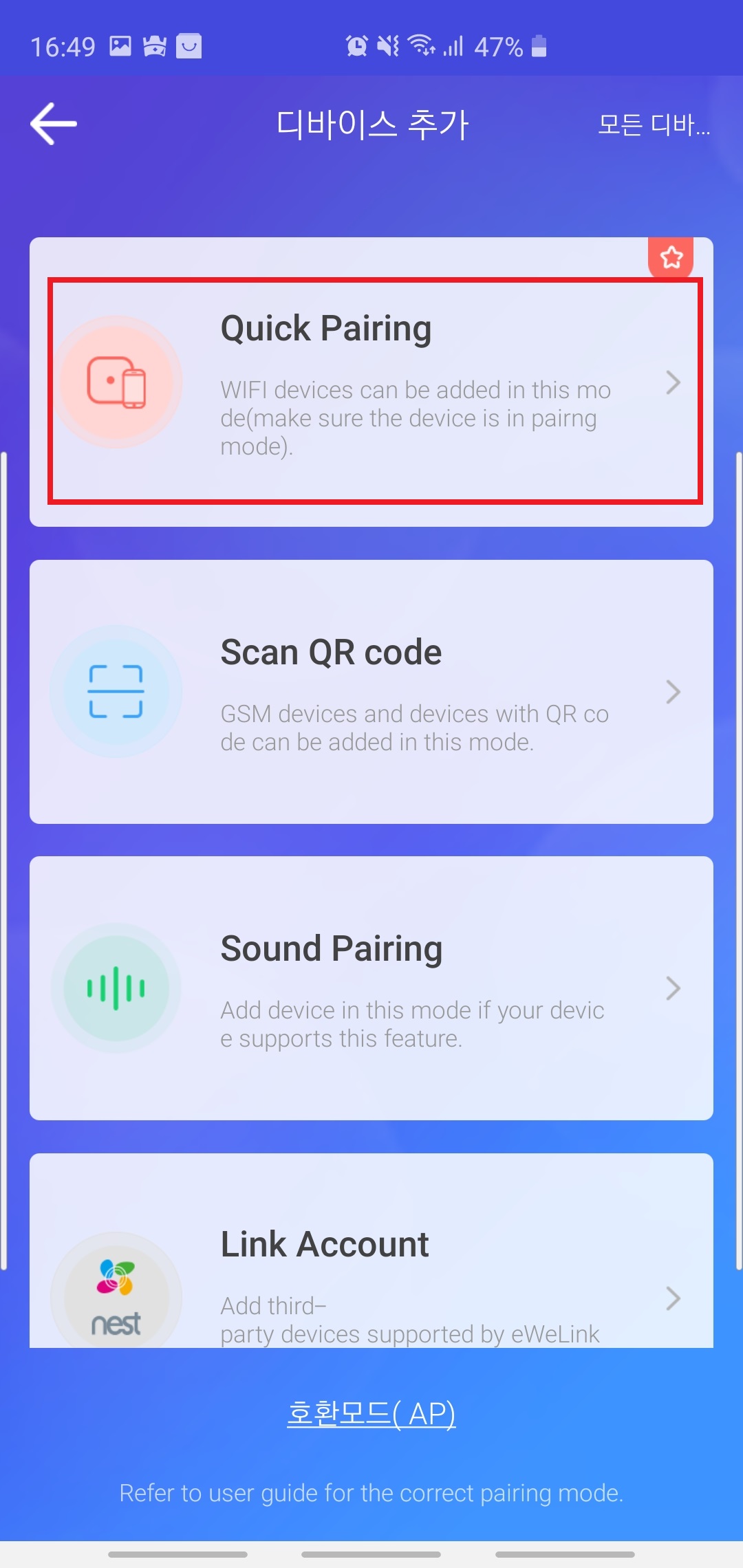
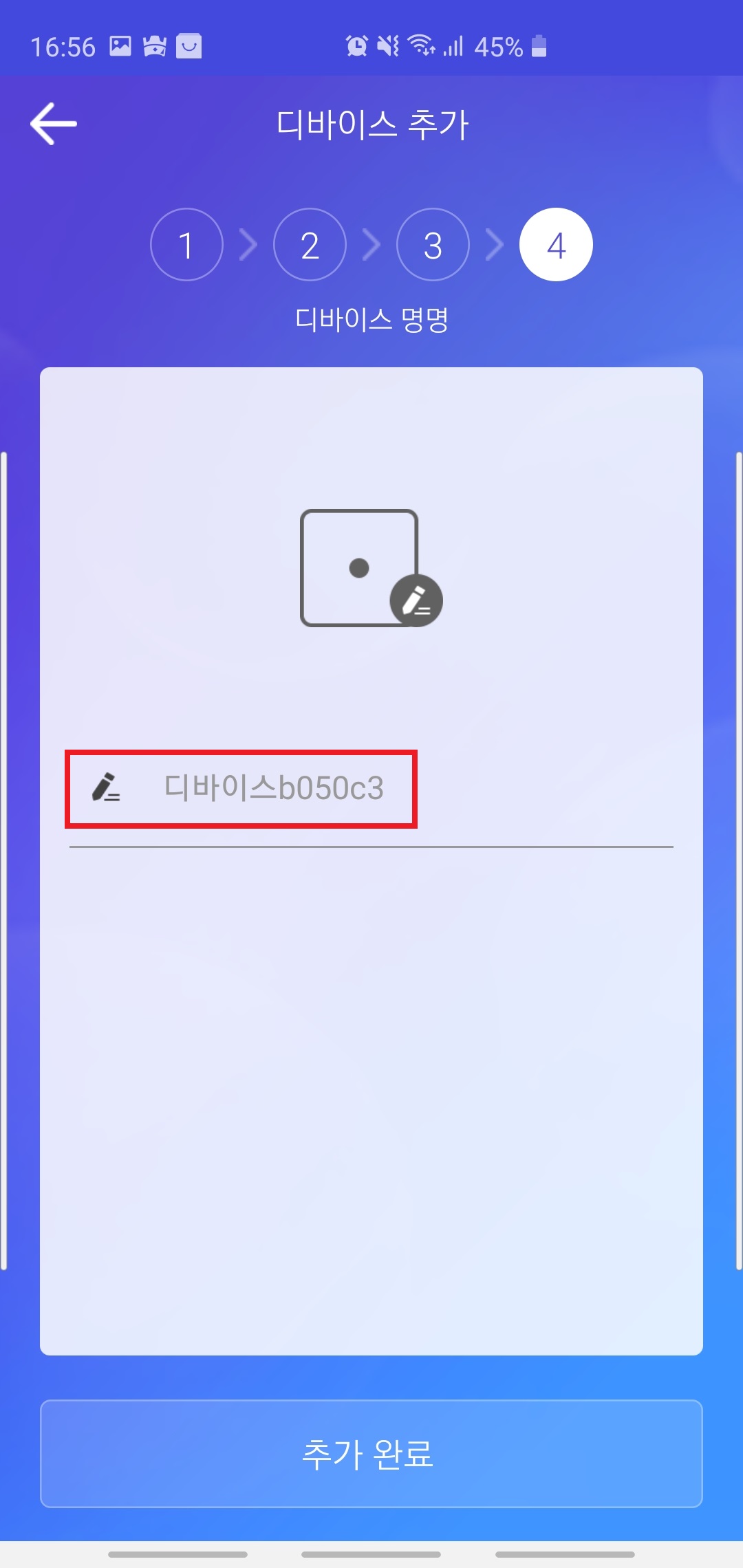
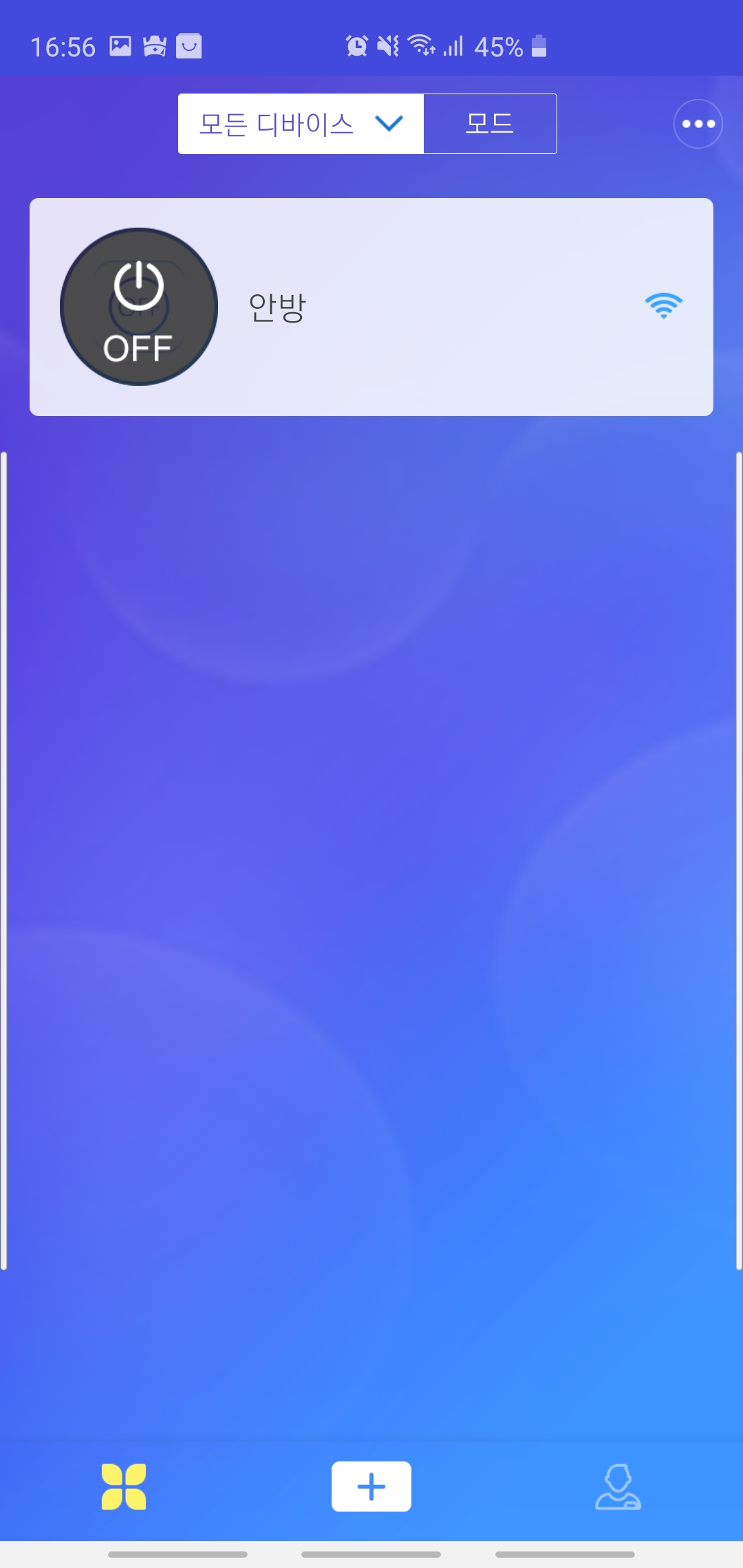
이제 eWeLink 앱으로 LED가 끄고 키는 게 가능합니다!
그런데 전등 스위치를 켜놓고 앱으로 제어 후 다시 스위치로 전등을 제어하면 동작하지 않는데,
아래와 같이 전등 설정에 들어가서 Power-On State 를 ON으로 해놓으면 스위치도 동작하고, 앱으로도 동작 가능합니다.
이제 마지막으로 구글홈 (구글어시스턴트)에도 연동해서 음성으로 제어가 가능하도록 해보겠습니다.
아래와 같이 구글홈 앱을 실행시키시고 기기설정 -> 이미 설정된 기기 -> ewelink 검색 -> ewelink 계정 로그인
하면 eWeLink 계정정보에서 등록된 기기를 가져와서 구글홈에 간단하게 연동시켜줍니다.
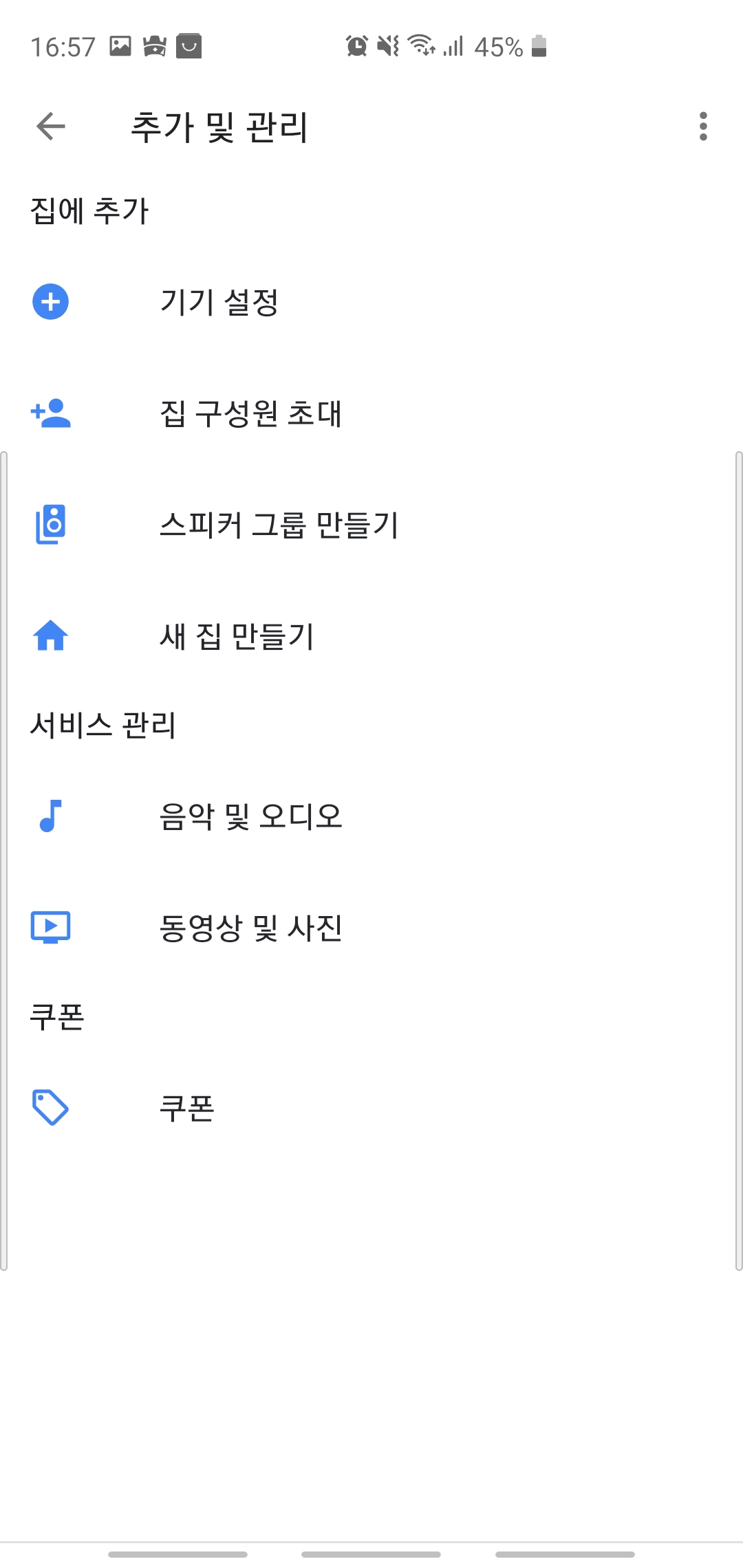
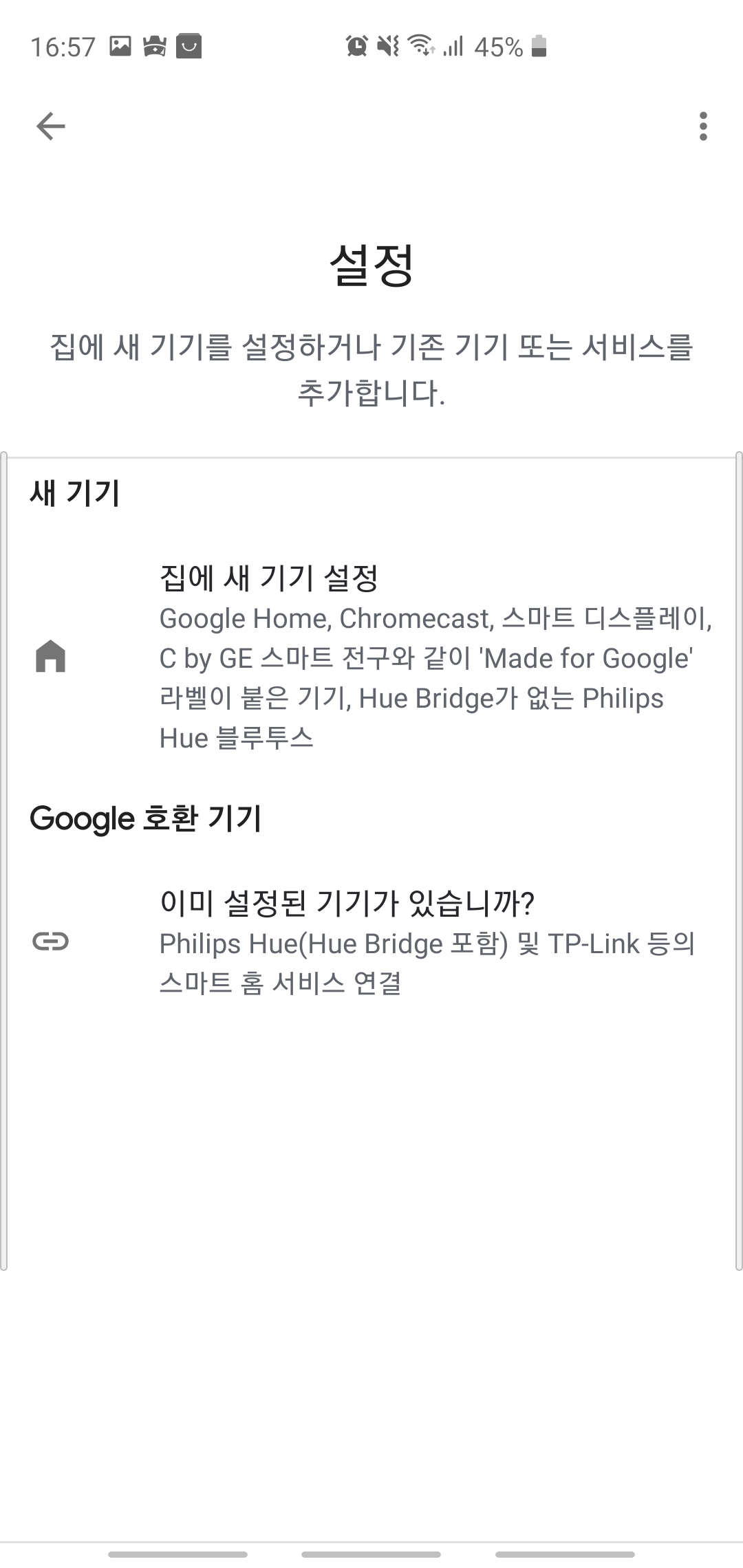
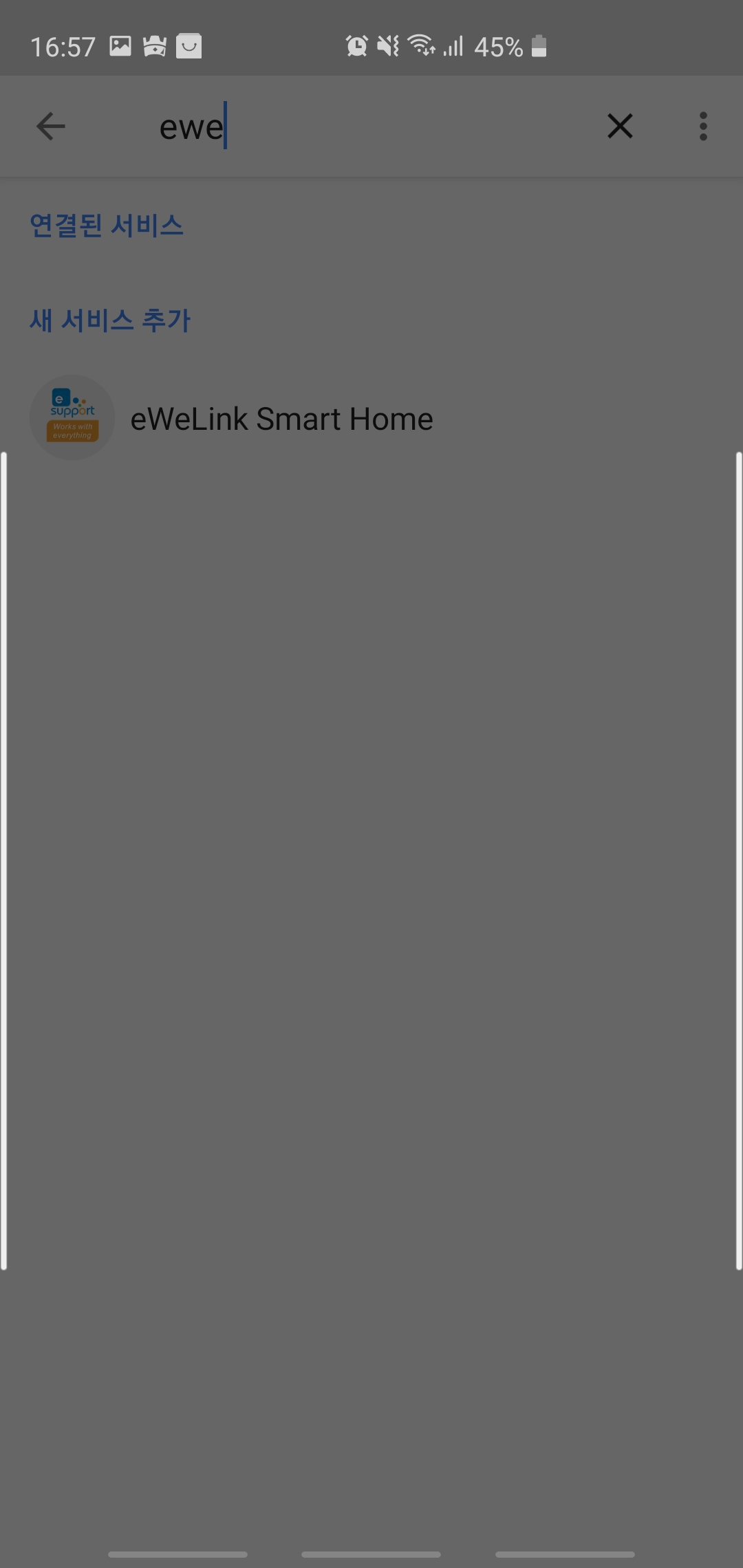
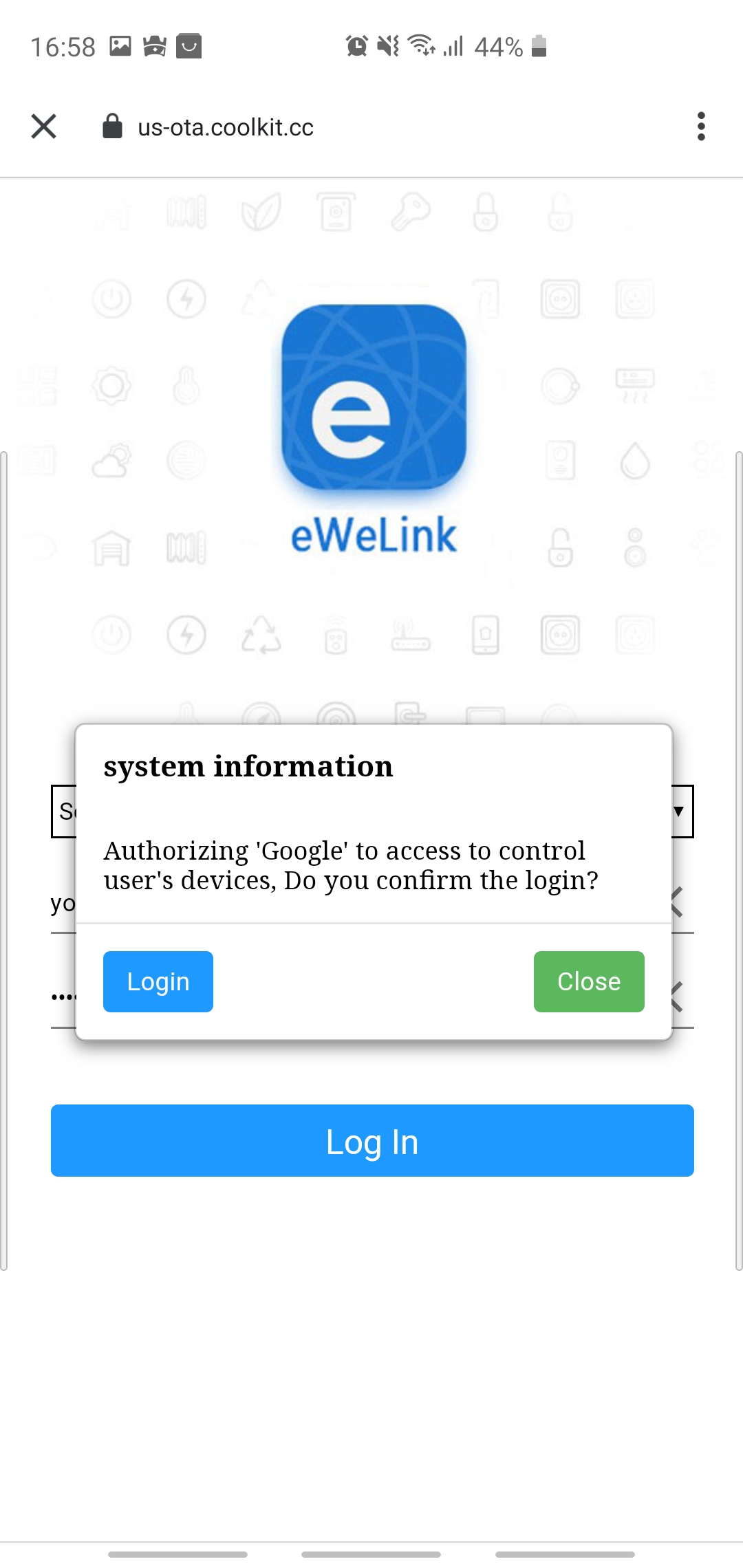
계정연결이 완료되면, 아래와 같이 구글홈 앱에 안방 - 라이트 로 추가된 것이 보입니다.
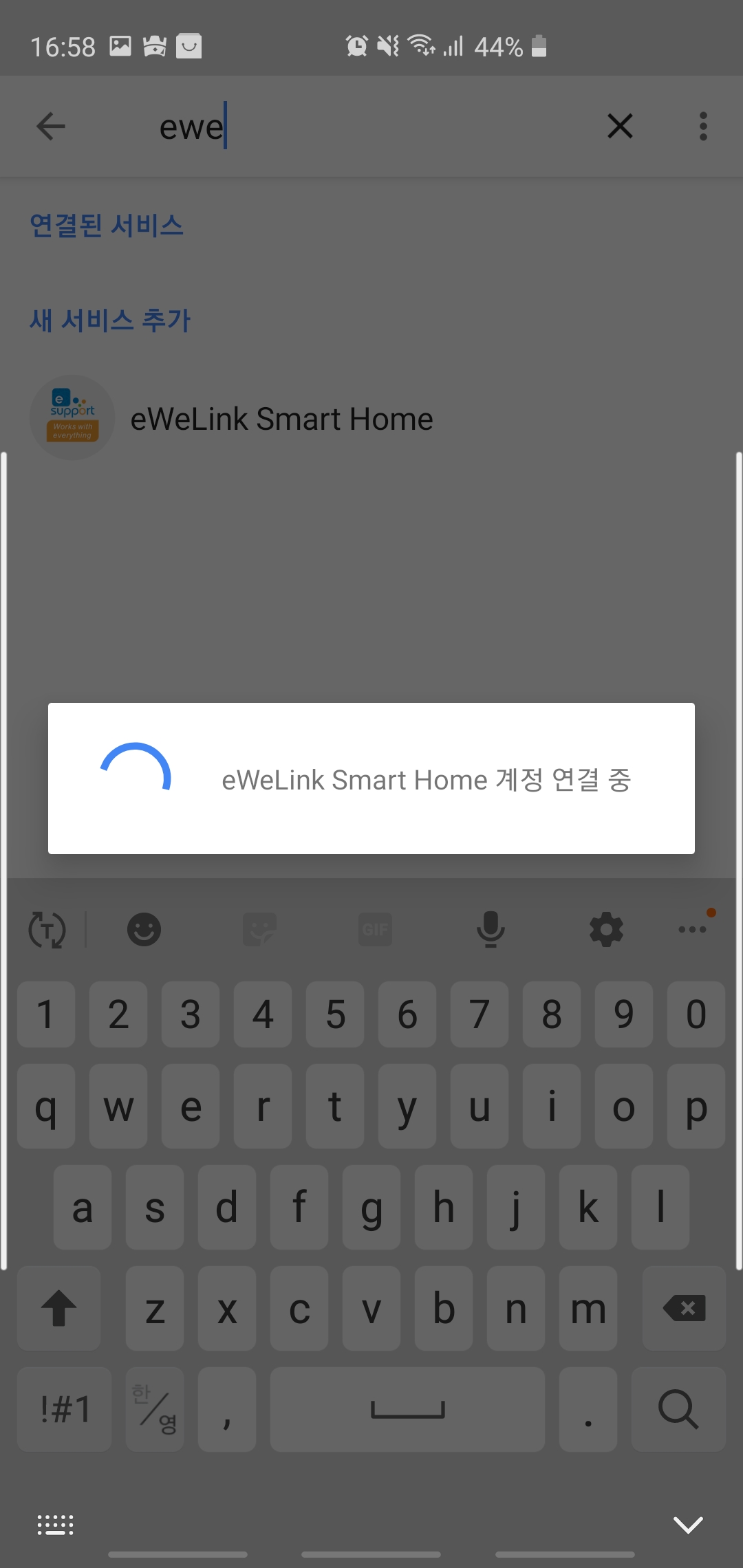
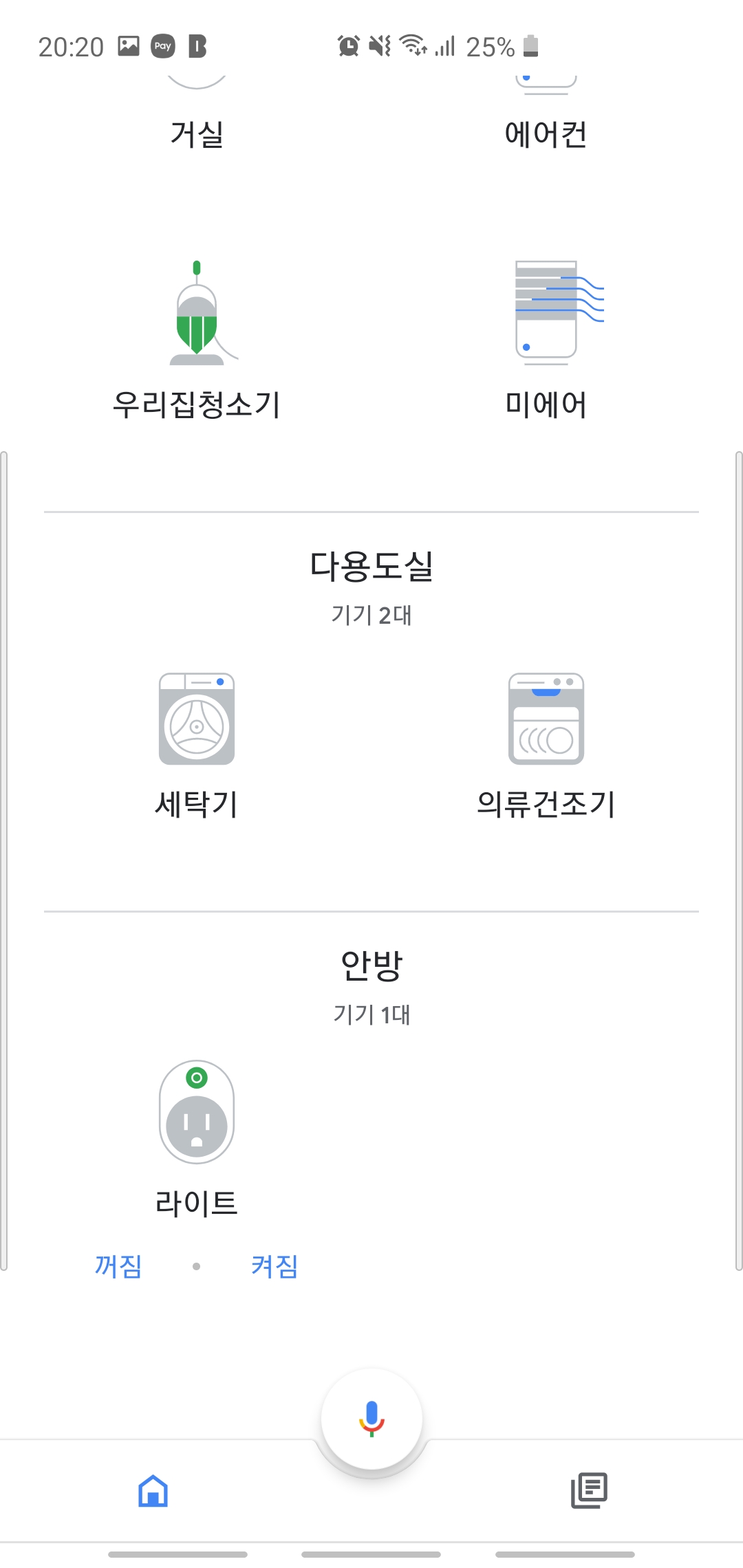
이제 구글홈에 등록된데로 아래와 같이 음성인식으로 제어할 수 있습니다.
"헤이 구글, 안방 라이트 꺼"
"헤이 구글, 안방 라이트 켜"
그리고 룰로 등록해 놓으면
집에 와서 "헤이 구글, 나왔어~" 하면 안방 라이트를 켜주거나 하는 룰도 추가할 수 있습니다.
하나하나 IoT 추가할 때마다 포스팅하도록 하겠습니다.
긴 글 읽어주셔서 감사합니다~
(궁금한 점은 댓글로 남겨주세요)
다른 스마트홈 IoT 기기 설정을 보시려면 아래를 참고하세요.
2020/03/19 - [제품 리뷰] - [안드로이드 TV]샤오미 미박스S 리뷰 및 크롬캐스트 구글홈 연동
2020/02/24 - [제품 리뷰] - [스탠드 추천] 샤오미 스탠드 2세대 2S 리뷰 및 미홈(Mi Home) 설정
'제품 리뷰' 카테고리의 다른 글
| 아이폰 갤럭시 케이스 추천 [닥터가드 케이스 리뷰] (4) | 2020.03.03 |
|---|---|
| [스탠드 추천] 샤오미 스탠드 2세대 2S 리뷰 및 미홈(Mi Home) 설정 (19) | 2020.02.24 |
| 갤럭시 지문인식 필름 추천 - 펭귄필름 (9) | 2020.02.10 |
| 삼성 MicroSD EVO PLUS 256GB 구매 후기 및 SD 카드 종류 (9) | 2020.02.08 |
| 네스프레소 스타벅스 캡슐 후기 (에센자 미니 C30) (8) | 2020.02.05 |




